IE/Edge: Përmbajtja ishte e bllokuar, Certifikatë e pavlefshme sigurie

Nëse Microsoft Edge nuk zbulon një certifikatë të vlefshme sigurie për faqen e internetit që po vizitoni, ai do ta bllokojë atë.
Aktivizo ose çaktivizo Javascript në Internet Explorer 11 duke përdorur këto hapa të thjeshtë.
Zgjidhni Gear në këndin e sipërm djathtas të ekranit ose menunë " Mjetet " nëse keni të aktivizuar shiritin e menysë, më pas zgjidhni " Opsionet e Internetit ".
Zgjidhni skedën " Siguria ".
Zgjidhni zonën që dëshironi të modifikoni. Në shumicën e rasteve, do të jetë " Internet ".
Zgjidhni butonin “ Niveli i personalizuar… ”.
Lëvizni poshtë në zonën “ Skriptimi ” dhe zgjidhni butonin e radios për të “ Aktivizo ” ose “ Çaktivizoni ” atë “ Skriptim aktiv ”. Ju gjithashtu mund të zgjidhni që IE11 të " Kërkojë " që të lejoni ekzekutimin e skripteve.
Zgjidhni " OK ", pastaj " OK " përsëri.
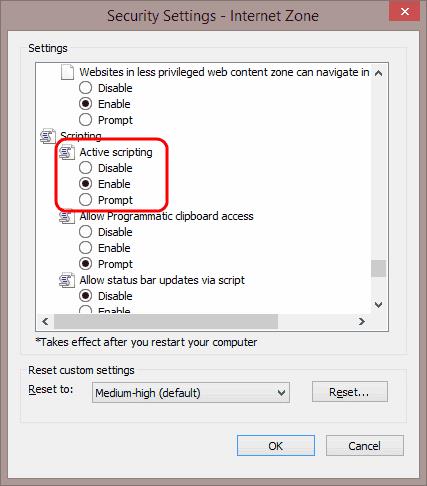
JavaScript tani duhet të aktivizohet ose çaktivizohet në Internet Explorer 11.
Pse butoni "Niveli i personalizuar..." është gri për mua?
Mund të mos keni leje për të modifikuar cilësimet në IE. Provoni të mbyllni IE, pastaj rihapni atë duke klikuar me të djathtën mbi ikonën dhe më pas duke zgjedhur "Run as Administrator". Nëse kjo nuk funksionon, mund t'ju duhet të identifikoheni si administrator në sistem. Nëse jeni duke punuar në një mjedis korporate ose shkolle, mund t'ju duhet të kontaktoni departamentin tuaj të IT.
Nëse Microsoft Edge nuk zbulon një certifikatë të vlefshme sigurie për faqen e internetit që po vizitoni, ai do ta bllokojë atë.
Si të parandaloni Ka një problem me shfaqjen e këtij mesazhi të certifikatës së sigurisë së faqeve të internetit kur vizitoni faqet e internetit në Microsoft Internet Explorer.
Çaktivizoni plotësisht kërkesën në Internet Explorer 11 për ta vendosur atë si shfletuesin e paracaktuar kur një përdorues e përdor për herë të parë.
Heqja e Internet Explorer 11 nga Microsoft Windows 10 është pak e ndërlikuar. Ky tutorial mund të ndihmojë.
Blloko ose lejo Internet Explorer 11 për Windows 10 që të pranojë të gjitha kukit ose vendos që të lejojë një grup specifik prej tyre me këtë tutorial.
Ku në IE11 mund të përdorni cilësimet e JavaScript? Ne ju tregojmë se ku me tutorialin tonë.
Mësoni si të identifikoni telefonuesit e panjohur dhe të shmangni telefonatat e padëshiruara me metodat më të mira.
Mësoni si të ndani emrat dhe mbiemrat në Excel duke përdorur formula të thjeshta ose funksionin Text to Columns. Këshilla të dobishme për MS Office
Mësoni hap pas hapi se si të çaktivizoni lidhjet e klikueshme në Notepad++ me këtë tutorial të thjeshtë dhe të shpejtë.
Shmangni shfaqjen e një shfaqjeje në Up Next në Apple TV+ për t'i mbajtur të fshehta shfaqjet tuaja të preferuara nga të tjerët. Këtu janë hapat.
Zbuloni se sa e lehtë është të ndryshoni fotografinë e profilit për llogarinë tuaj Disney+ në kompjuterin tuaj dhe pajisjen Android.
Po kërkoni alternativa të Microsoft Teams për komunikime pa mundim? Gjeni alternativat më të mira të Microsoft Teams për ju në 2023.
Ky postim ju tregon se si të shkurtoni videot duke përdorur mjete të integruara në Microsoft Windows 11.
Nëse e dëgjoni shumë fjalën Clipchamp dhe pyesni se çfarë është Clipchamp, kërkimi juaj përfundon këtu. Ky është udhëzuesi më i mirë për të zotëruar Clipchamp.
Me Regjistruesin falas të zërit mund të krijoni regjistrime pa instaluar një softuer të palës së tretë në kompjuterin tuaj Windows 11.
Nëse dëshironi të krijoni video mahnitëse dhe tërheqëse për çfarëdo qëllimi, përdorni softuerin më të mirë falas të redaktimit të videove për Windows 11.












